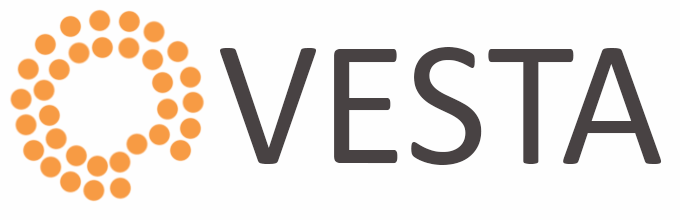文章目录
VestaCP是一个非常简单,但功能强大且高效的Linux网络主机控制面板。
默认情况下,它将安装nginx Web服务器,PHP,Mysql,DNS服务器和其他必须运行完整的Web服务器的软件,这些都是建站做SEO必备的条件。 VestaCP控制面板可安装在RHEL 5和6,CentOS 5和6,Ubuntu 12.04至14.04和Debian 7上。 由于支持的操作系统范围广泛,VestaCP面板在Web开发人员和系统管理员中也非常流行。
了解VestaCP
VestaCP是一个客户的完整解决方案,客户可以在其VPS或专用服务器上安装捆绑的免费解决方案。 大多数免费面板如Z-Panel都不是最新的,大多数已知的安全漏洞仍然开放,而VestaCP对其产品进行了积极的开发。 如果你不熟悉服务器维护,也可以从他们那里订购支持包:
- 他们的界面对他们来说非常独特。
- VestaCP在其控制面板皮肤上,使用了现代材料(Modern Material)改编。
- 用户还可以使用主题将自己的品牌更新到VestaCP。
安装条件
你可以将VestaCP安装在至少1GB内存(推荐)的服务器上,但它也可以在512MB RAM服务器上平稳运行。 但要安装病毒扫描工具,面板默认设置至少需要3GB RAM。 不过,用户可以覆盖这些设置,并在任何服务器上,安装病毒扫描和其他一些功能。
- VestaCP 支持Centos、Ubuntu、Debian 和 RHEL。
- VPS 内存 1 GB或更少的 VestaCP 为 Mirco 型( Micro 类型不支持 phpfcgi)
- VPS 内存 1G-3G为Mini型
- VPS 内存 3G-7G为中型
- VPS 内存 7G或更大型为Large,可安装中型和大型反垃圾邮件组件。
安装VestaCP,以下软件将被安装
- Apache
- PHP
- NginX
- Named
- Exim
- Dovcot
- ClamAV(取决于你的配置)
- SpamAssassin
- MySQL & PHPMyAdmin
- PostgreSQL
- Vsftpd
VestaCP安装准备
安装 VestaCP 相当简单,首先确保你没有运行服务器上的任何默认软件。 如果是这样,使用适当的命令删除那些多余的软件。 我们建议并你使用干净的操作系统安装,因为它可以让你免去安装时,可能发生的许多冲突(如安装了其他控制面板等)。
在CentOS上卸载LAMP的命令实例
第 1 步:删除 MySQL 服务器 在 CentOS 服务器上删除 MySQL,运行以下命令 ▼
yum remove mysql-client mysql-server mysql-common mysql-devel第 2 步:删除 MySQL 库
yum remove mysql-libs第 3 步:删除现有的 PHP 安装
yum remove php php-common php-devel第 4 步:从服务器上删除Apache服务 请参考此文 ▼
在Ubuntu上卸载LAMP的命令实例
你可以运行这个单行命令,来删除 Ubuntu 服务器上的 LAMP ▼
`# sudo apt-get remove --purge apache2 php5 mysql-server-5.0 phpmyadmin`- ▲ 以上代码将删除当前安装的LAMP
开始安装VestaCP
通过 SSH 连接到你的 VPS/服务器,本文使用的是 Putty 软件进行演示。 第 1 步:下载 VestaCP 安装程序 使用以下命令,下载 VestaCP 安装程序 ▼
curl -O http://vestacp.com/pub/vst-install.sh
 第 2 步:启动VestaCP安装 成功下载后,运行此命令启动VestaCP安装 ▼
第 2 步:启动VestaCP安装 成功下载后,运行此命令启动VestaCP安装 ▼
bash vst-install.sh第 3 步:确认安装 VestaCP 安装程序会要求确认安装 VestaCP,输入'y' 继续 ▼ 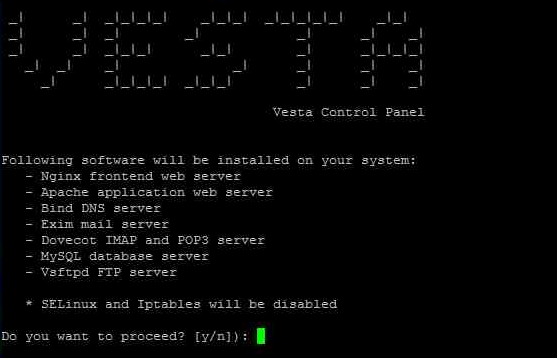 第 4 步:输入电子邮件
第 4 步:输入电子邮件
- 然后,它会要求你输入一个有效的电子邮件(向你发送有关当前服务器的更新)。
- 所以,请输入一个有效的电子邮件并按回车。
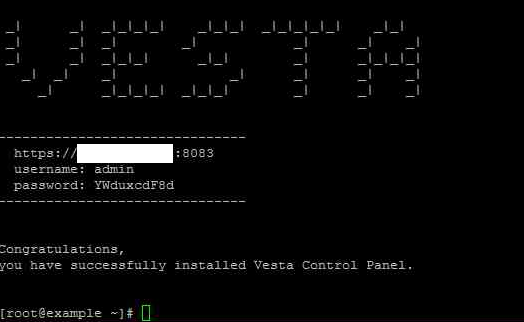 第 7 步:设置语言为中文 通过浏览器登录Vesta CP控制面板 ▼
第 7 步:设置语言为中文 通过浏览器登录Vesta CP控制面板 ▼ 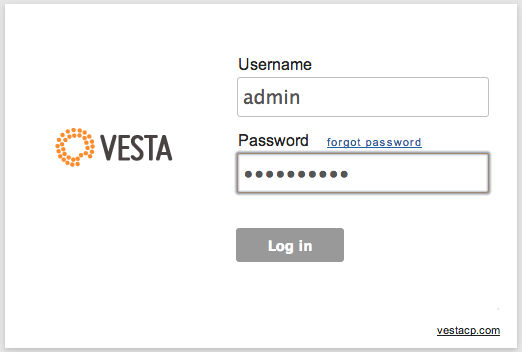 你会发现默认为英文,你可以点击右上角的 admin 进行更改 ▼
你会发现默认为英文,你可以点击右上角的 admin 进行更改 ▼ 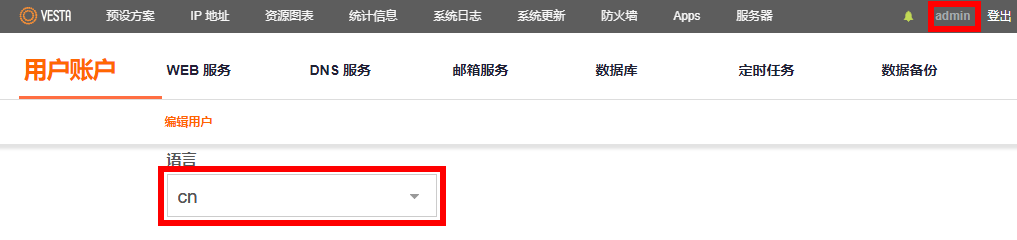
VestaCP添加多域名
在 VestaCP 控制面板的 WEB服务中,你可以添加多个新的域名 ▼ 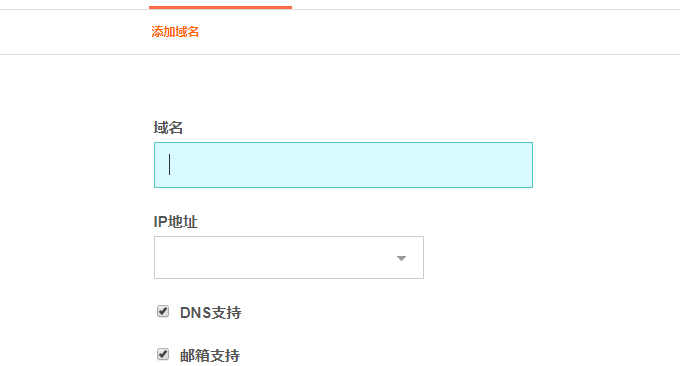 在高级设置中,你可以选择是否给网站添加SSL证书,并且支持自动设置 Let’s Encrypt 证书进行加密 ▼
在高级设置中,你可以选择是否给网站添加SSL证书,并且支持自动设置 Let’s Encrypt 证书进行加密 ▼ 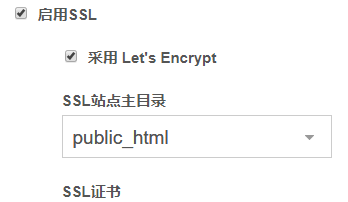
- 等待约五分钟后,就能启用https,查看刚申请的SSL证书。
VestaCP添加FTP账户
在底部,你可以添加一个FTP帐户到你的网站,并输入你的FTP帐户和密码 ▼ 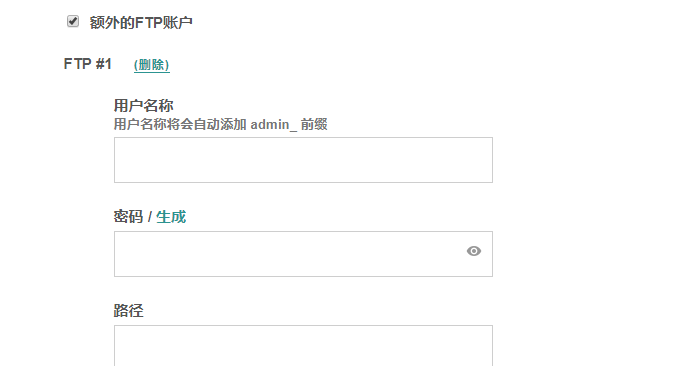
FTP客户端连接设置
使用FTP客户端软件连接时,可以使用以下设置 ▼
- Hostname(主机名)输入你的服务器IP地址或指向服务器的域名。
- Username(用户名):服务器管理员或FTP帐户用户名。
- Password(密码):服务器管理员或FTP帐户密码。
- Port(端口):21
VestaCP添加邮局邮箱
首先进入VestaCP的邮局管理界面,并添加一个新帐户 ▼ 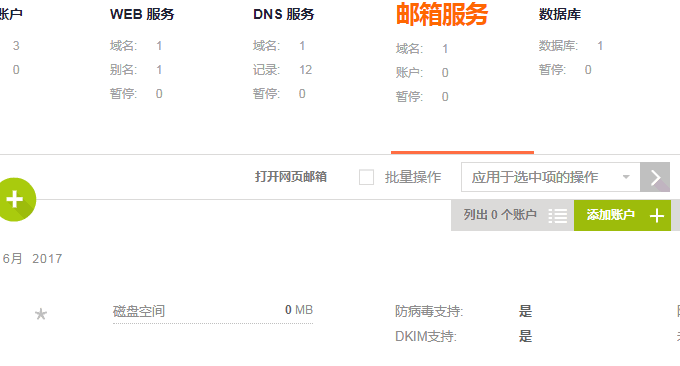 输入你的电子邮件帐户和密码,然后你将收到电子邮件SMTP,IMAP等 ▼
输入你的电子邮件帐户和密码,然后你将收到电子邮件SMTP,IMAP等 ▼ 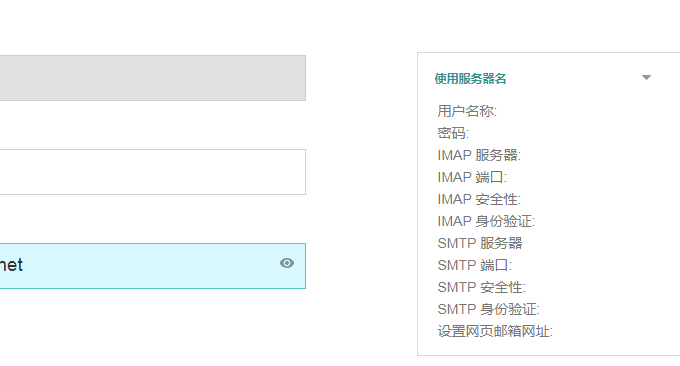 VestaCP的在线邮箱,使用开源的Roundcube来轻松发送和接收信件 ▼
VestaCP的在线邮箱,使用开源的Roundcube来轻松发送和接收信件 ▼ 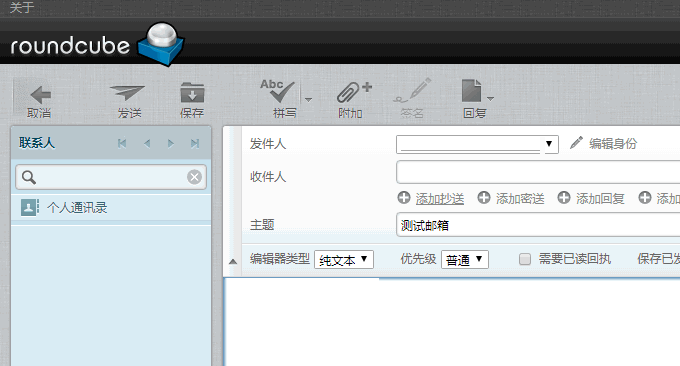
VestaCP文件管理器
第 1 步:通过SSH连接到SFTP后,进入目录 ▼
/usr/local/vesta/conf
第 2 步:编辑 vesta.conf 文件,
- 在文件末尾添加以下两行代码 ▼
FILEMANAGER_KEY ='KuwangNetwork' SFTPJAIL_KEY ='KuwangNetwork'
保存后,你可以在VestaCP导航中,查看文件管理器 ▼
- 由于 vesta.conf 文件会被系统自动修改,
- 建议将 vesta.conf 文件更改为只读(440)。
- 修改 vesta.conf 文件的方法,可能会失效,会收到邮件通知出错。
- 若失效请删除刚才添加的那两行代码。
- VestaCP 的文件管理器太过鸡肋。
- 推荐用 SFTP、WinSCP 等软件,代替 VestaCP 的文件管理器。
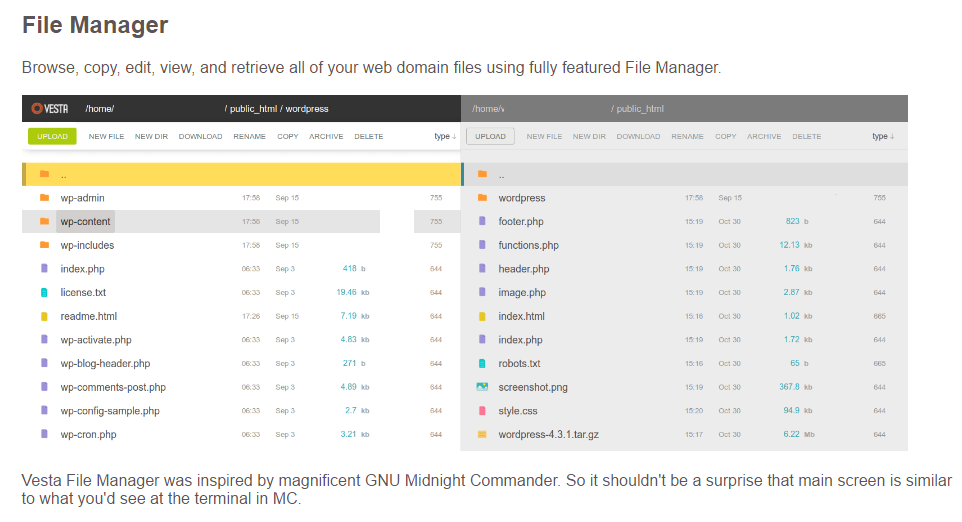
谷歌JS库问题
- 文件管理器使用Google的JS库,但在中国内地的某些地区可能没有Google的JS库。
解决方法: 进入目录 ▼
/usr/local/vesta/web/templates/file_manager
请将 main.php 文件的第119行中的地址,更改为 ▼
code.jquery.com/jquery-1.11.1.min.js
卸载VestaCP
第 1 步:停止 VestaCP 服务
service vesta stop
第 2 步:删除VESTA的安装程序 CentOS 系统,请使用以下命令 ▼
yum remove vesta* rm -f /etc/yum.repos.d/vesta.repo
Debian/Ubuntu 系统,请使用以下命令▼
apt-get remove vesta* rm -f /etc/apt/sources.list.d/vesta.list
第 3 步: 删除数据目录和计划任务
rm -rf /usr/local/vesta
- 此外,最好删除admin用户和相关计划任务。
结语
VestaCP是一款非常好,且易于安装使用的VPS控制面板,可为所有人使用。 而且,绝不会出现任何安装错误,安装在我们的VPS上,只需要大约4-7分钟即可完成。
- VestaCP比起主要竞争对手ISPConfig快得多。
- VestaCP是一个标准的Linux系统控制面板,以最小的成本保持运行。
- VestaCP控制面板免费提供了一个基于反向代理的缓存系统。
希望陈沩亮博客( https://www.chenweiliang.com/ ) 分享的《VestaCP面板怎么用?安装邮局/添加多域名&文件管理》,对您有帮助。
欢迎分享本文链接:https://www.chenweiliang.com/cwl-702.html